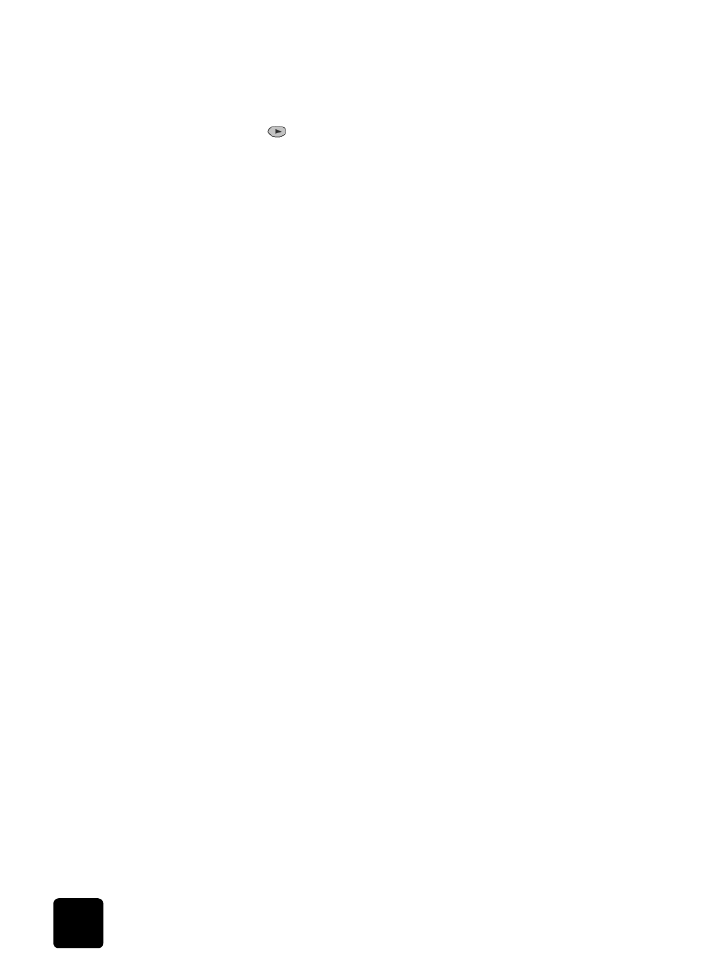
een foto kopiëren
•
een kopie op de pagina passen
•
meerdere exemplaren op een pagina afdrukken
•
twee originelen op één pagina afdrukken
•
afbeelding verschuiven om de marge te vergroten
•
dubbelzijdige kopieën maken
•
kopieën sorteren
•
een poster maken
•
een strijkpatroon in kleur voor een T-shirt voorbereiden
een foto
kopiëren
1
Plaats de foto op de glasplaat.
2
Als u fotopapier gebruikt, moet u dit in de hoofdpapierlade plaatsen.
Als u de HP-lade voor 250 vel normaal papier hebt, laadt u geen
fotopapier in die lade.
3
Druk op Lade select./Papiersoort totdat de Bovenste lade is
geselecteerd, wat met de stip wordt aangegeven.
Als u geen HP-lade voor 250 vel normaal papier hebt, is de bovenste
lade (hoofdlade) standaard geselecteerd.
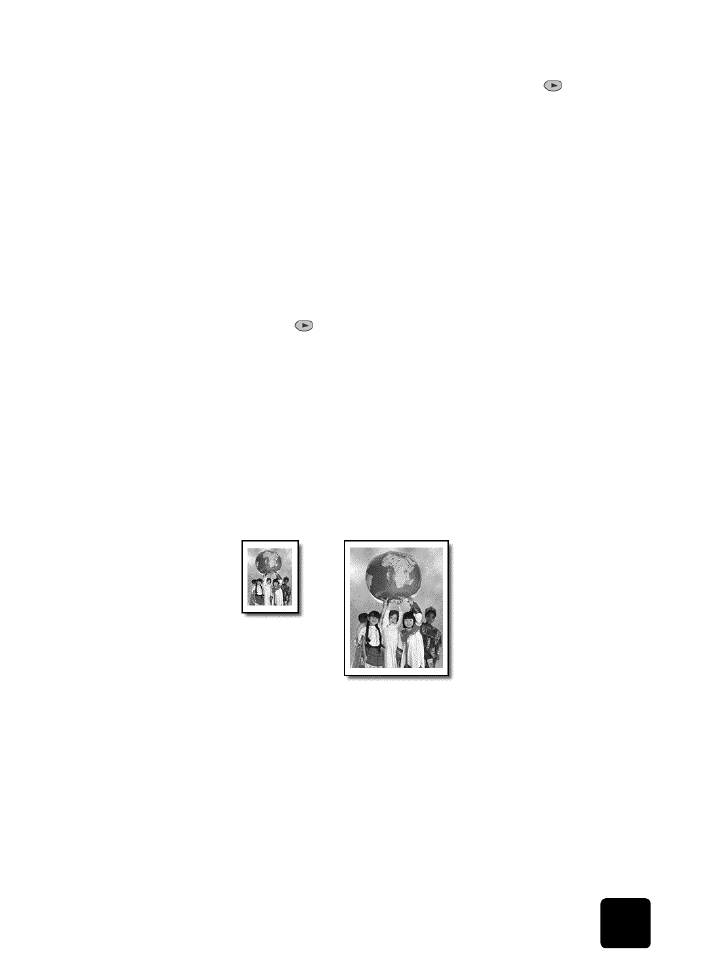
speciale kopieertaken uitvoeren
37
hp officejet d series
4
Wanneer Bovenste lade is geselecteerd, drukt u op
totdat de
gewenste fotopapieroptie verschijnt. Druk dan op Enter om deze te
selecteren.
Zie Aanbevolen papiersoortinstellingen voor kopiëren in de
Onscreen-handleiding voor meer informatie.
Tip Als u een foto automatisch wilt vergroten tot een
volledige pagina drukt u op Speciale functies totdat Op
pagina passen verschijnt. Druk dan op Enter. Verderop vindt
u hierover meer informatie.
5
Druk op Menu.
6
Druk op 1 en nogmaals op 1.
Hiermee selecteert u Kopieerinstellingen en daarna Uitbreidingen.
7
Druk op
tot Foto verschijnt en druk vervolgens op Enter om deze
optie te selecteren.
8
Druk op Kopiëren starten, Zwart of Kopiëren starten, Kleur.